फोटोशॉप में बैकग्राउंड को चार तरीकों से हटाने के लिए इष्टतम गाइड
अब तक, फोटोशॉप दुनिया का अग्रणी फोटो एडिटर है। यह प्रोग्राम सबसे तेज और आसान तरीके से फोटो को बढ़ाने और फोटो बैकग्राउंड को हटाने में मदद कर सकता है। यह सफ़ेद या काले जैसी ठोस पृष्ठभूमि वाली फ़ोटो जैसी साधारण पृष्ठभूमि हटाने को संभाल सकता है। इससे भी महत्वपूर्ण बात यह है कि यह जटिल पृष्ठभूमि को हटाने की अनुमति देता है।
यह विशेष रूप से सच है यदि आप एक चेकर पृष्ठभूमि वाली छवि से पृष्ठभूमि हटाते हैं। कुछ मामलों में, ठोस पृष्ठभूमि वाली वस्तुएं होती हैं जिनसे निपटना आसान नहीं होता है। इसके अनुरूप, मानव बाल और जानवरों के फर सहित जटिल चित्रों को किनारों को परिष्कृत करने के लिए अतिरिक्त प्रयास की आवश्यकता होती है। फोटोशॉप ऐसे परिदृश्यों के लिए एकदम सही है। उस ने कहा, हम चार तरीके पेश करेंगे फोटोशॉप में बैकग्राउंड कैसे हटाएं और आसान पृष्ठभूमि हटाने के लिए सबसे सरल विकल्प।
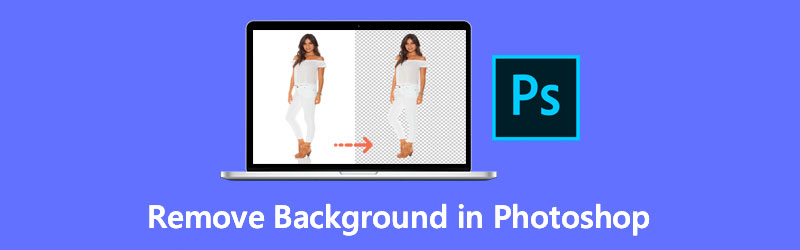
- भाग 1. फोटोशॉप में बैकग्राउंड कैसे हटाएं
- भाग 2. फोटोशॉप का सबसे अच्छा सरल विकल्प
- भाग 3. फोटोशॉप में बैकग्राउंड हटाने के बारे में अक्सर पूछे जाने वाले प्रश्न
भाग 1. फोटोशॉप में बैकग्राउंड कैसे हटाएं
जब आपके पास सही टूल हो तो इमेज बैकग्राउंड को हटाना मुश्किल नहीं है। फोटो एडिटिंग की बात करें तो फोटोशॉप की घंटियों और सीटी के बारे में कोई संदेह नहीं है। आप इसे और भी अधिक पसंद करेंगे क्योंकि यह आपको न केवल सफेद को हटाने या काले रंग की पृष्ठभूमि को हटाने की अनुमति देता है। चेकर्ड बैकग्राउंड जैसी जटिल पृष्ठभूमि को हटाना असंभव समझा जाता है।
वही पृष्ठभूमि पर विभिन्न वस्तुओं और विवरणों के साथ अग्रभूमि के साथ जाता है। सौभाग्य से, फ़ोटोशॉप को मुट्ठी भर सहायक काटने के विकल्पों के साथ एकीकृत किया गया है, जिसमें जादू की छड़ी, त्वरित चयन, लैस्सो, पेन टूल और बहुत कुछ शामिल है। इसके बाद, हम आपको फोटोशॉप में किसी तस्वीर की पृष्ठभूमि को हटाने के चार बेहतरीन तरीकों से परिचित कराएंगे।
विधि 1: अग्रभूमि को पृष्ठभूमि से अलग करने के लिए ऑब्जेक्ट चयन।
वस्तु चयन किसी क्षेत्र, वस्तु को उसकी पृष्ठभूमि से अलग करने की अनुमति देता है। ठोस वस्तुओं के अलावा, यह बनावट और पैटर्न का भी चयन कर सकता है। सबसे अच्छा, आप अपने वांछित परिणाम प्राप्त करने के लिए किनारे को परिष्कृत कर सकते हैं। अब, यहाँ बताया गया है कि Adobe Photoshop इस विधि का उपयोग करके पृष्ठभूमि को कैसे हटाता है।
चरण 1। फोटोशॉप ऐप चलाएँ और आगे बढ़ें वस्तु चयन उपकरण में उपकरण पट्टी बाईं ओर मेनू पर।
चरण 2। पर राइट-क्लिक करें तत्काल चयन वाला औजार और का चयन करें वस्तु चयन उपकरण विकल्प।
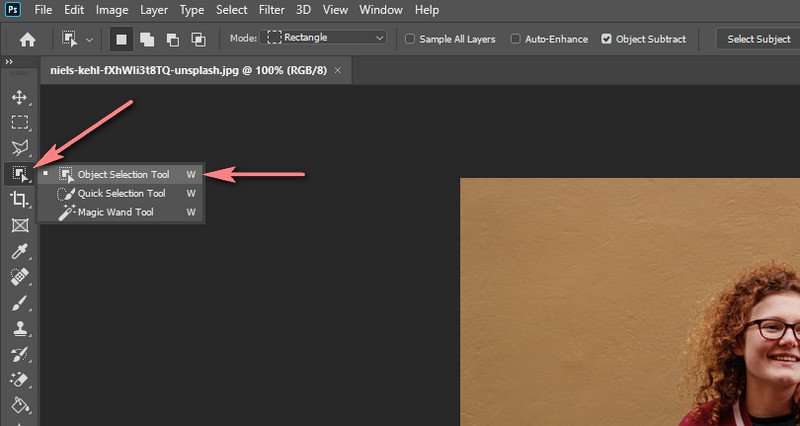
चरण 3। जिस वस्तु से आप पृष्ठभूमि को अलग करने का प्रयास कर रहे हैं, उसके चारों ओर एक आयताकार चयन की व्याख्या करें। फिर, छवि को काटकर दूसरी पृष्ठभूमि पर रखें।
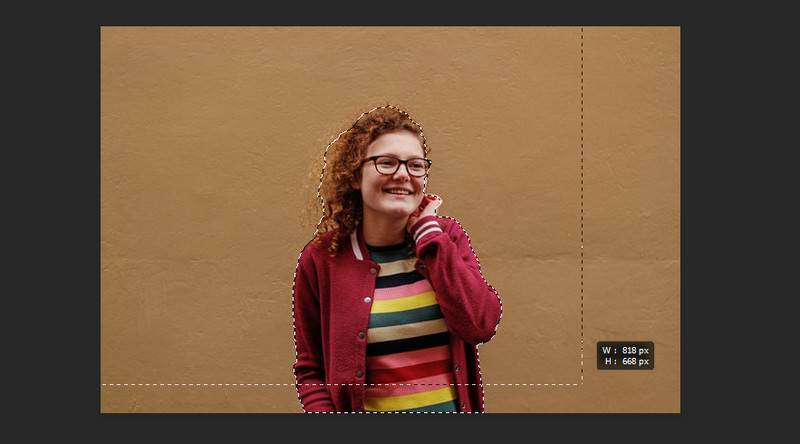
विधि 2: मैजिक वैंड टूल से फोटोशॉप में बैकग्राउंड कैसे मिटाएं।
मैजिक वांट टूल का उपयोग करके, आप जल्दी से एक ठोस-रंग की पृष्ठभूमि का चयन कर सकते हैं। यह सुविधा पिक्सेल चयन के लिए भी एकदम सही है और प्रक्रिया को आसान और त्वरित बनाती है। फ़ोटोशॉप तत्वों में से एक पृष्ठभूमि को प्रभावी ढंग से कैसे हटाता है, यह जानने के लिए आप नीचे देख सकते हैं।
चरण 1। फ़ोटोशॉप ऐप चलाएं और उस छवि फ़ाइल को खोलें जिसे आप संशोधित करना चाहते हैं।
चरण 2। चूंकि मैजिक वैंड टूल क्विक सिलेक्शन टूल के साथ नेस्टेड है, इसलिए पर क्लिक करें तत्काल चयन वाला औजार और चुनें जादू की छड़ी उपकरण.
चरण 3। इंटरफ़ेस के ऊपरी दाहिने हिस्से में पृष्ठभूमि और विषय चयन के बीच एक विधि का चयन करें। अगर छवि में एक ठोस रंग की पृष्ठभूमि है, तो आपको चुनना चाहिए पृष्ठभूमि चयन विकल्प। दूसरी ओर, चुनें विषय चयन कई रंगों वाली छवियों के लिए।
चरण 4। किनारों को परिष्कृत करें और अपनी पसंद के अनुसार एक नई पृष्ठभूमि लागू करें।
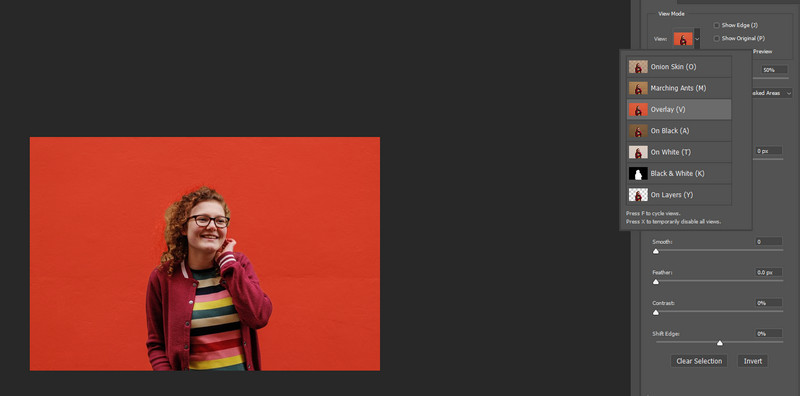
विधि 3: फ़ोटोशॉप में Lasso मोड का उपयोग करके पृष्ठभूमि साफ़ करें।
एक छवि से विषयों के दर्द रहित और त्वरित चयन के लिए, लैस्सो मोड उपयोग करने के लिए सबसे अच्छी सुविधा है। दूसरे शब्दों में, यह फलता-फूलता है जहां बहुत अधिक वक्रों के बिना सरल किनारे होते हैं और विषय पर झुकते हैं। कहें, मानव बाल, पशु फर, पेड़ की शाखाएं जैसी वस्तुएं। ये वास्तव में लैस्सो टूल्स के लिए एक बुरा सपना हैं। लैस्सो टूल तीन प्रकार के होते हैं: लैस्सो टूल, पॉलीगोनल लैस्सो टूल और मैग्नेटिक लैस्सो टूल। प्रत्येक वस्तु चयन के लिए अद्वितीय कार्य के साथ।
मुफ्त चयन, आकार या सपाट किनारों और स्वचालित किनारे का पता लगाने के लिए है। अब, यहां बताया गया है कि कैसे फोटोशॉप लैस्सो टूल का उपयोग करके बैकग्राउंड कलर को हटाता है।
चरण 1। फ़ोटोशॉप ऐप लॉन्च करें और छवि फ़ाइल को संशोधित करने के लिए आयात करें।
चरण 2। पर राइट-क्लिक करें लासो उपकरण टूलबार पर विकल्प और के बीच चयन करें कमंद, बहुभुज कमंद, और चुंबकीय लासो उपकरण। इसके बाद इमेज में सब्जेक्ट को ट्रेस करें।
चरण 3। उसके बाद, आप जोड़ या संघ का चयन कर सकते हैं, प्रारंभिक चयन घटा सकते हैं, या अपनी आवश्यकताओं के अनुसार चयन को प्रतिच्छेद कर सकते हैं। तब तक, आप अपनी आवश्यकताओं के आधार पर कट, कॉपी और रंग जैसे ऑपरेशन कर सकते हैं।
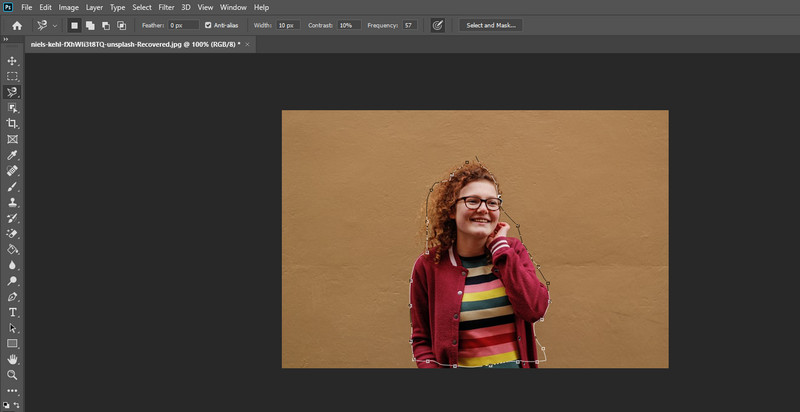
विधि 4: पेन टूल का उपयोग करके फोटोशॉप में बैकग्राउंड से कैसे छुटकारा पाएं।
पेन टूल से, आप जटिल चयन, मास्क और ऑब्जेक्ट बना सकते हैं। उत्पाद छवियों को उनकी पृष्ठभूमि से अलग करते समय यह सुविधा आपके लिए उपयोगी उपकरण होगी। इस टूल का उपयोग करके, आप किसी उत्पाद छवि के क्षेत्र का चयन भी कर सकते हैं और अपनी पसंद के अनुसार उसका रंग या पृष्ठभूमि बदल सकते हैं। इस चयन उपकरण के बारे में सबसे अच्छी बात यह है कि बनाई गई आकृतियों में हेरफेर किया जा सकता है, हालांकि आप चाहते हैं। या, फ़ोटोशॉप में किसी व्यक्ति को पृष्ठभूमि से काट दें, विशेष रूप से जटिल विवरण के साथ।
चरण 1। फ़ोटोशॉप खोलें और उस छवि फ़ाइल को आयात करें जिसे आप शुरू करने के लिए संपादित करना चाहते हैं।
चरण 2। टूलबार पर पेन टूल चुनें। एक बार कलम के उपकरण सक्रिय है, आपके द्वारा बनाए गए पथ की मोटाई और रंग को अनुकूलित करने के लिए शीर्ष टूलबार के दाईं ओर स्थित गियर आइकन पर क्लिक करें।
चरण 3। उसके बाद, उस ऑब्जेक्ट को ट्रेस करें जिसे आप इमेज के बैकग्राउंड से अलग करना चाहते हैं। कहीं भी क्लिक करें, इसके बाद दूसरा बिंदु बनाने के लिए किनारे पर थोड़ा और क्लिक करें।
चरण 4। एक बार जब आप वस्तु या आकार के लिए पथ बना लेते हैं, तो आप विषय या वस्तु का एक आदर्श कटआउट बना सकते हैं।
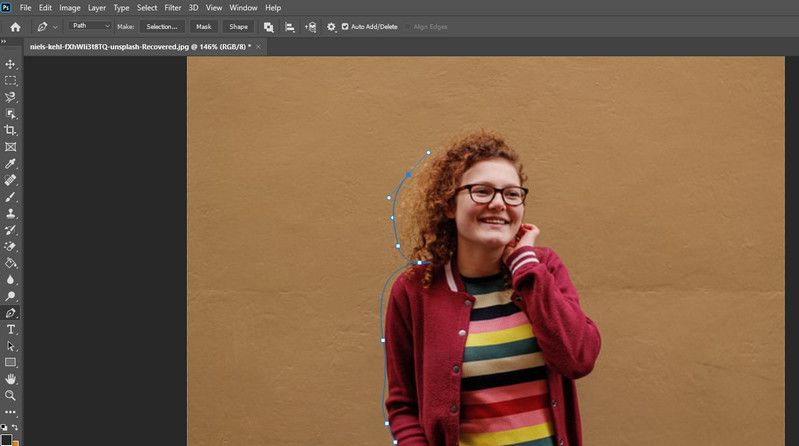
भाग 2. फोटोशॉप का सबसे अच्छा सरल विकल्प
बिना किसी संदेह के, फोटोशॉप आपको किसी चित्र या छवि से पृष्ठभूमि बनाने में मदद कर सकता है। हालाँकि, पहली बार उपयोग करने वाले उपयोगकर्ताओं को इसका उपयोग करना जटिल लगता है। साथ ही, अगर आप फोटो एडिटिंग में उन्नत नहीं हैं तो इस टूल का उपयोग करके फोटो एडिट करना मुश्किल है। किसी छवि से पृष्ठभूमि को तुरंत हटाने में आपकी सहायता करने के लिए यहां हमारे पास एक सरल अनुशंसा है। ऐप कहा जाता है विडमोर बैकग्राउंड रिमूवर ऑनलाइन.
फोटोशॉप या किसी सॉलिड-कलर्ड बैकग्राउंड में बैकग्राउंड को हटाने के लिए यह एक बढ़िया विकल्प है। कुछ ही सेकंड में, आप अपने फोटो का बैकग्राउंड हटा सकते हैं। आपको सॉफ़्टवेयर डाउनलोड करने या जटिल सेटिंग्स को भी बदलने की आवश्यकता नहीं है।
इसके अलावा, आप पृष्ठभूमि को अन्य ठोस रंगों में बदल सकते हैं या इसे पारदर्शी बना सकते हैं। उल्लेख नहीं है कि आप विषय का आकार बदल सकते हैं, उल्टा या किनारे की ओर फ्लिप कर सकते हैं, और अपने वांछित कोण पर घुमा सकते हैं। कुल मिलाकर, यह तत्काल पृष्ठभूमि हटाने के उपकरण के साथ आता है, साथ ही साथ फोटो संपादन टूल तक पहुंच प्रदान करता है। इस फोटोशॉप विकल्प में किसी तस्वीर की पृष्ठभूमि को कैसे निकालना है, इसके बारे में ज्ञान प्राप्त करें।
चरण 1. बैकग्राउंड रिमूवर प्रोग्राम को एक्सेस करें
सबसे पहले, अपने कंप्यूटर पर ब्राउज़र का उपयोग करके एप्लिकेशन की आधिकारिक वेबसाइट पर जाएं। इसके मुख्य पृष्ठ तक पहुंचने के लिए एड्रेस बार पर इसकी वेबसाइट का नाम टाइप करें।

चरण 2. एक छवि फ़ाइल आयात करें
फोटो को प्रोग्राम के अपलोड क्षेत्र में छोड़ दें या क्लिक करें पोर्ट्रेट अपलोड करें अपनी छवि फ़ाइल आयात करने के लिए। सफल अपलोड के तुरंत बाद छवि के अग्रभूमि को पृष्ठभूमि से अलग कर दिया जाएगा।
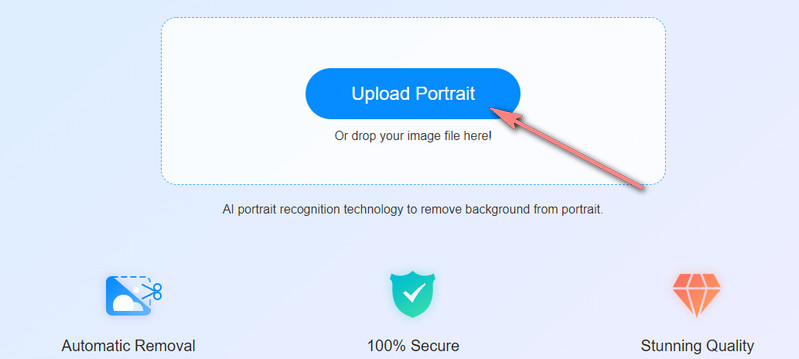
चरण 3. पृष्ठभूमि बदलें
इमेज फ़ाइल का बैकग्राउंड हटाने के बाद, पर जाएँ संपादित करें टैब। यहां से, आप पृष्ठभूमि को काले, सफेद, हरे, आदि जैसे ठोस रंगों में बदल सकते हैं। फिर भी, यदि आप इस फ़ोटोशॉप विकल्प में सफेद पृष्ठभूमि को हटाना चाहते हैं और इसे पारदर्शी बनाना चाहते हैं, तो चुनें साफ़ बीजी मेनू से।
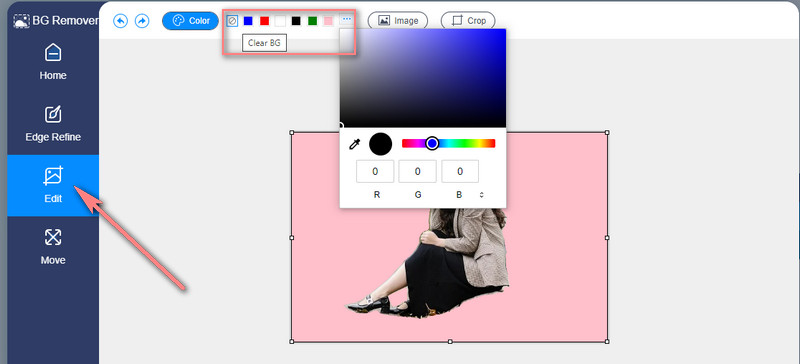
चरण 4. संपादित फोटो सहेजें
एक बार जब पृष्ठभूमि हटा दी जाती है और दूसरी पृष्ठभूमि से बदल दी जाती है, तो अब आप छवि फ़ाइल के अंतिम संस्करण को सहेज सकते हैं। बस क्लिक करें डाउनलोड इंटरफ़ेस के निचले हिस्से में बटन। आप क्लिक करके किसी अन्य फ़ोटो को संसाधित करना भी चुन सकते हैं नया चित्र बटन।
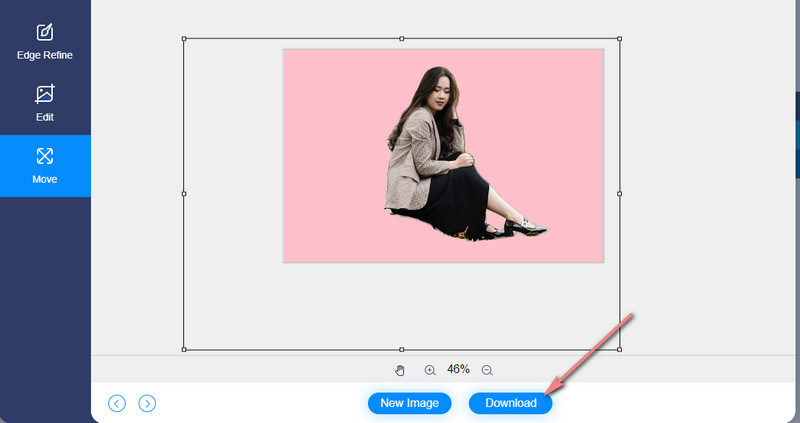
अग्रिम पठन:
मूवी बनाने के लिए Google Photos का उपयोग कैसे करें
शीर्ष पांच सर्वश्रेष्ठ फोटो और वीडियो कोलाज निर्माता एप्लीकेशन
भाग 3. फोटोशॉप में बैकग्राउंड हटाने के बारे में अक्सर पूछे जाने वाले प्रश्न
मैं फोटोशॉप में ब्लैक बैकग्राउंड कैसे हटा सकता हूं?
जैसा कि पहले उल्लेख किया गया है, फोटोशॉप दुनिया का अग्रणी फोटो एडिटर है। इसे पिक्सल और तस्वीरों में हेरफेर करने के लिए एक पावरहाउस के रूप में जाना जाता है। इससे भी महत्वपूर्ण बात यह है कि यह पृष्ठभूमि, ठोस या जटिल पृष्ठभूमि को हटाने की क्षमता के लिए प्रसिद्ध है। दूसरे शब्दों में, आप किसी भी ठोस पृष्ठभूमि, काले या सफेद को हटा सकते हैं। वास्तव में, यह त्वरित क्रियाओं के साथ आता है, और उनमें से एक पृष्ठभूमि निकालें फ़ंक्शन है।
क्या मैं फोटोशॉप में एक क्लिक में बैकग्राउंड हटा सकता हूं?
हां। आप या तो पृष्ठभूमि निकालें फ़ंक्शन या मैजिक इरेज़र टूल का उपयोग कर सकते हैं। फिर भी, यदि फ़ोटो में जटिल विवरण या पृष्ठभूमि है, तो आपको कुछ किनारों को नरम करने की आवश्यकता हो सकती है।
फोटोशॉप में आप किसी इमेज को पारदर्शी कैसे बनाते हैं?
मूल छवि की एक प्रति बनाएं और एक नई परत बनाएं। कॉपी को बाद में नई लेयर पर पेस्ट करें। फिर, आई आइकन पर क्लिक करके बैकग्राउंड लेयर को छिपाएं। अब, गुण अनुभाग में त्वरित क्रियाओं में नेस्टेड पृष्ठभूमि निकालें को हिट करें। टूल बैकग्राउंड को हटा देगा। अगला, छवि फ़ाइल की पारदर्शिता बनाए रखने के लिए, छवि फ़ाइल को PSD या PNG फ़ाइल के रूप में सहेजें।
निष्कर्ष
फ़ोटोशॉप वास्तव में कई अलग-अलग तरीकों से छवियों को संसाधित करने का एक शानदार उपकरण है। अब, यह आसान है फोटोशॉप में इमेज से बैकग्राउंड हटाएं उपरोक्त दिशानिर्देशों का उपयोग करना। फिर भी, मान लीजिए कि आपको इस प्रोग्राम का उपयोग करना और नेविगेट करना मुश्किल लगता है। उस स्थिति में, Vidmore बैकग्राउंड रिमूवर ऑनलाइन जैसा एक सरल विकल्प आपका सबसे अच्छा विकल्प है। इसके साथ, आपको टूल सीखने में बहुत अधिक समय खर्च करने की आवश्यकता नहीं है, और आप किसी छवि की पृष्ठभूमि को तुरंत हटा सकते हैं।


